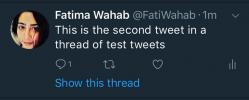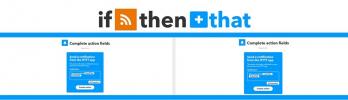Kako odpreti spletno mesto kot samostojno aplikacijo v Chromu
Nazaj oktobra, Google je Hangouts izdal kot samostojno aplikacijo ki se lahko zažene v vašem brskalniku. Narejena je bila dovolj dobro in bi lahko učinkovito nadomestila razširitev Hangouts, ki jo običajno uporabljamo. Nekatere spletne aplikacije, in teh je zelo malo, se lahko zaženejo kot ločene samostojne aplikacije v Chromu. V bistvu gre za spletno stran, odprto v oknu Chroma, v kateri koli zavihki. Pogost primer je, ko od Chrome prejmete opozorilo o namizju za novo e-pošto in nanj odgovorite iz samega obvestila. Ker lahko Chrome spletno stran zažene kot samostojno aplikacijo, se zastavlja vprašanje, ali jo lahko prisilite, da to stori za določeno aplikacijo? Odgovor je pritrdilen in vse, kar potrebujete, je preprosto stikalo.
Ustvarite novo bližnjico do Chroma na namizju. Dobro je, da ga pozneje preimenujete po spletnem mestu, ki ga bo uvedel. Z desno miškino tipko kliknite ikono bližnjice in izberite Lastnosti. Na zavihku Bližnjica poiščite ciljno polje in dodajte naslednje na koncu… \ chrome.exe, ko dodate en presledek,
–App = http://example.com

Pred domeno vam ni treba dodati "www". Vnesite ne glede na spletno mesto, ki ga želite odpreti kot aplikacijo Chrome. Kliknite Uporabi in zapri to okno. Uporabite bližnjico, da zaženete Chrome, in spletno mesto odpre v oknu.
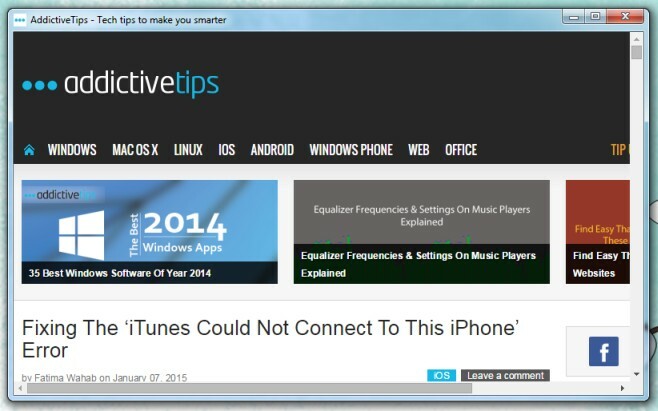
V opravilni vrstici se bo aplikacija prikazala s spletnim mestom, ki se uporablja kot ikona aplikacije. Lahko ga pripnete na opravilno vrstico, vendar bo pripet z ikono Chroma. To deluje v najnovejši različici Chroma (preizkušeno na v. 39.0.2171.95) in ne potrebuje nobenih posebnih oznak. Za zagon Google Chroma boste morali uporabiti drugo bližnjico, saj bo tisti, ki mu je dodano to stikalo, vedno odprl spletno mesto, ki ste ga vnesli, in nič drugega.
Iskanje
Zadnje Objave
Kako uporabljati Twitter-jevo funkcijo teme
Pred nekaj meseci je Twitter spremenil, kako se odgovori pojavljajo...
18 najboljših aplikacij IFTTT za avtomatizacijo vašega življenja
IFTTT pomeni, če je to potem to. Če se želite prijaviti, je to pozn...
Kako stisniti slike z Google Squoosh
Stiskanje slike je težavna stvar. Ko stisnete sliko, želite, da kak...